VMware虚拟机安装macOS
文章目录
- VMware虚拟机安装macOS
- 先看效果
- 一、准备工作
- ①:镜像资源下载
- ②:虚拟机
- ③:安装macOS所必要的插件
- 二、开始安装
- ①:创建新的虚拟机
- ②:自定义硬件
- ③:开启虚拟机
先看效果
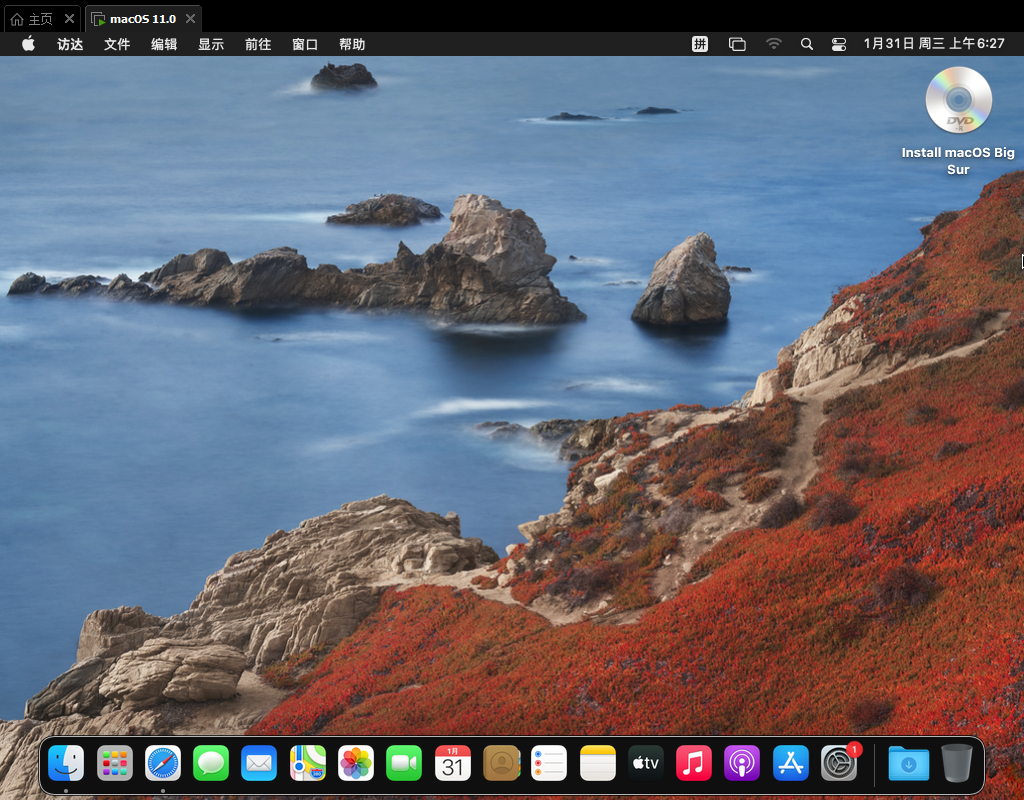
一、准备工作
①:镜像资源下载
1.苹果系统镜像下载地址:https://www.apple114.com/pages/macos/
2.百度网盘下载
链接:https://pan.baidu.com/s/1fa_b-xWEfg2fkcfFSbcpTQ?pwd=Coke
提取码:Coke
②:虚拟机
- VMware16.1.2 (建议使用VMware16版本)
③:安装macOS所必要的插件
1.运行unlock
- 使用管理员运行
- 作用:帮VMware添加macOS支持
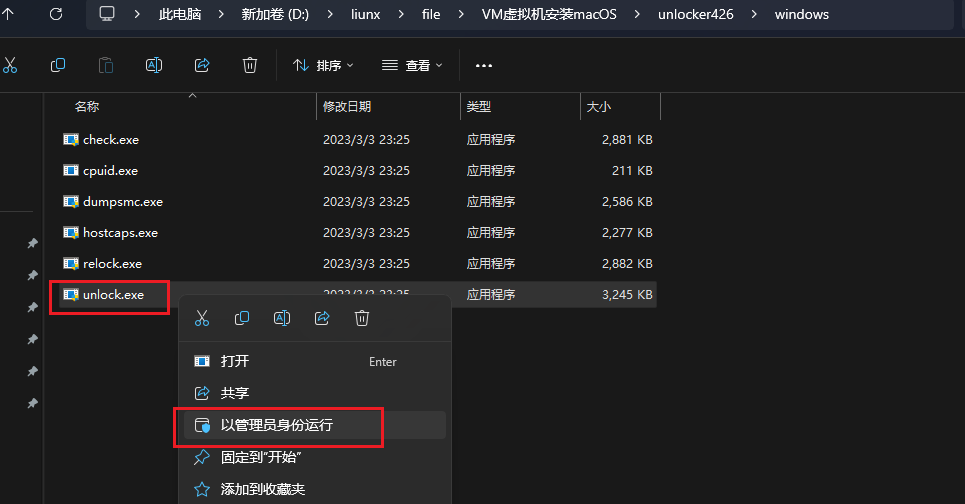
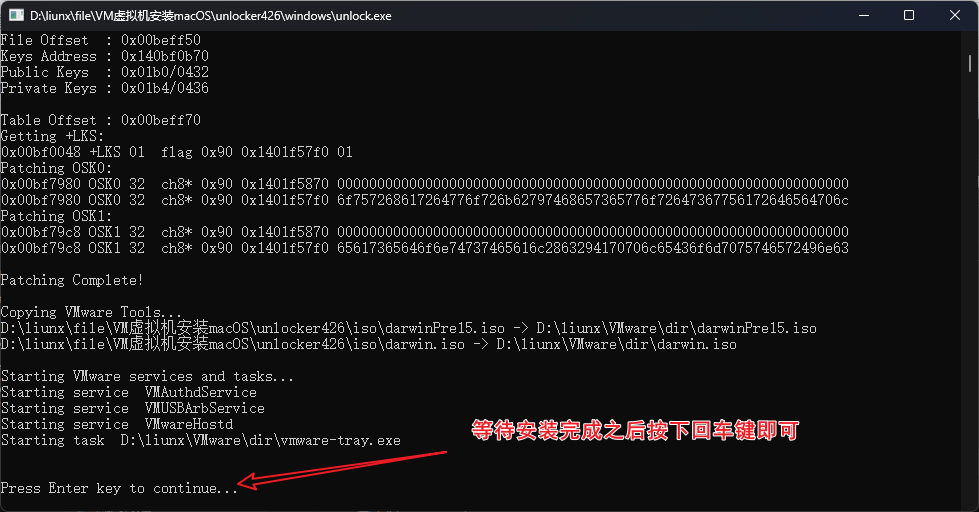
二、开始安装
①:创建新的虚拟机
1.选择典型
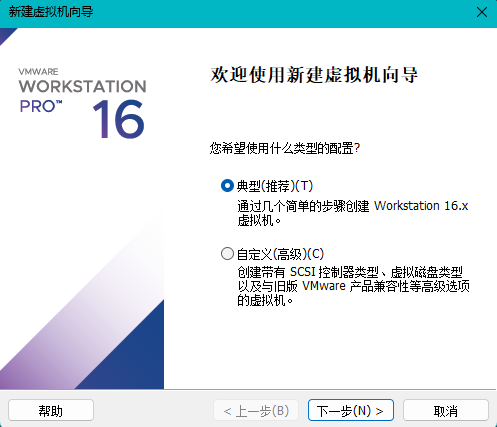
2.选择稍后安装操作系统
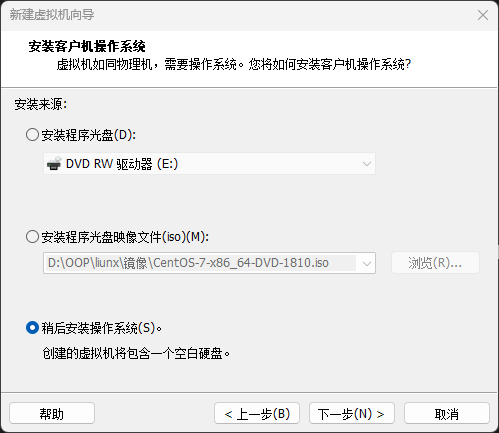
3.客户机操作系统选择AppleMacOS
- 版本选择macOS11(因为我们用的镜像是11的)
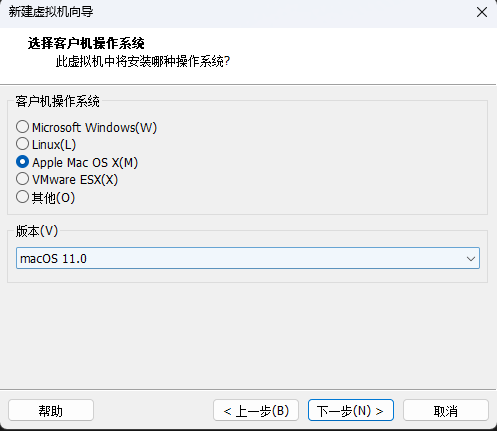
4.虚拟机名称自己修改
- 自己创建一个安装位置
- 安装位置不要默认!(默认是安装在C盘的)
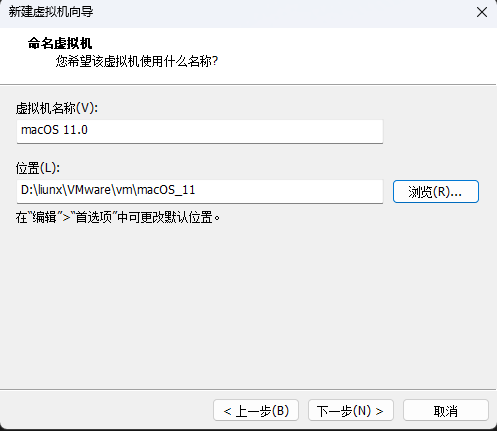
5.选择把虚拟磁盘存储为单个文件
- 我这里大小给的80GB
- 最好不要低于80G
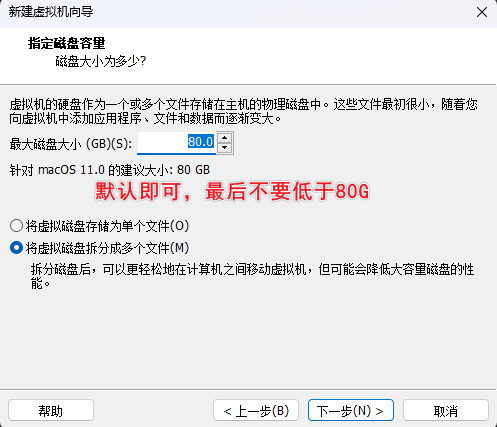
②:自定义硬件
1.选择自定义硬件
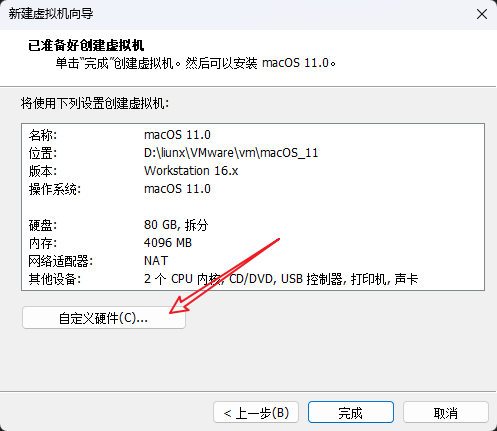
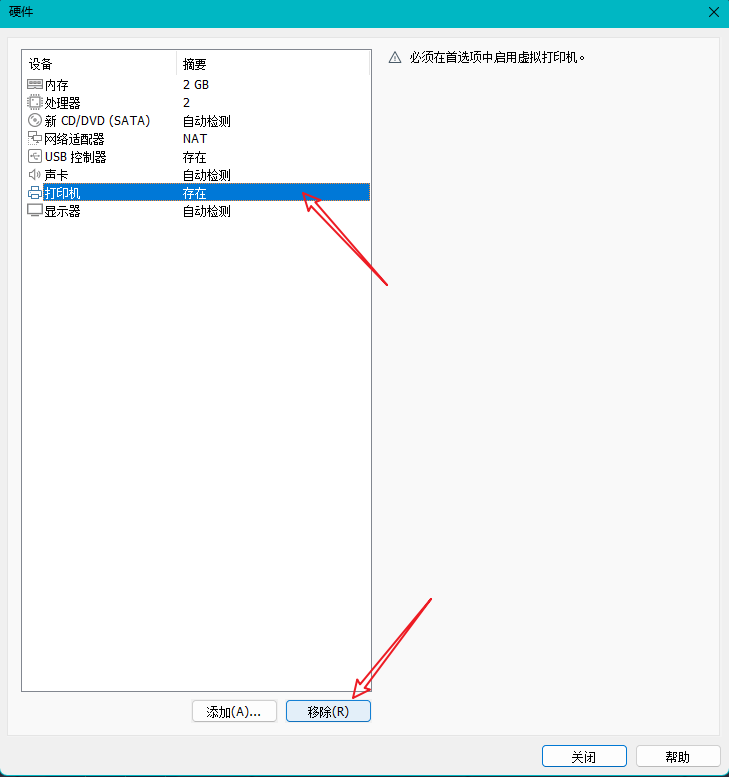
3.内存给到6.5GB
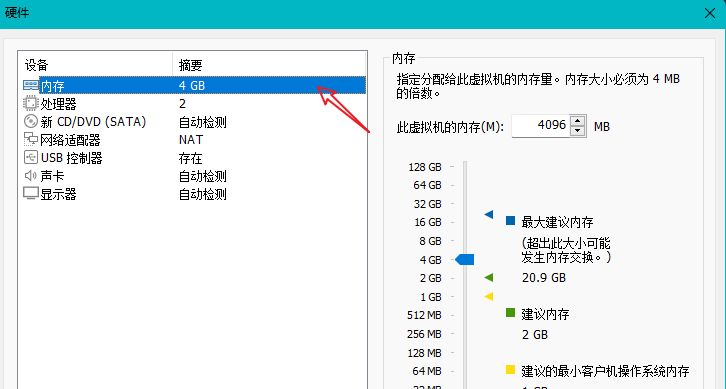
4.处理器给到2p 2c
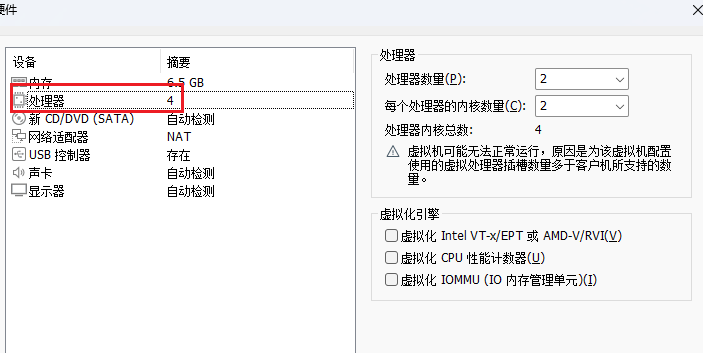
5.把iso镜像添加上
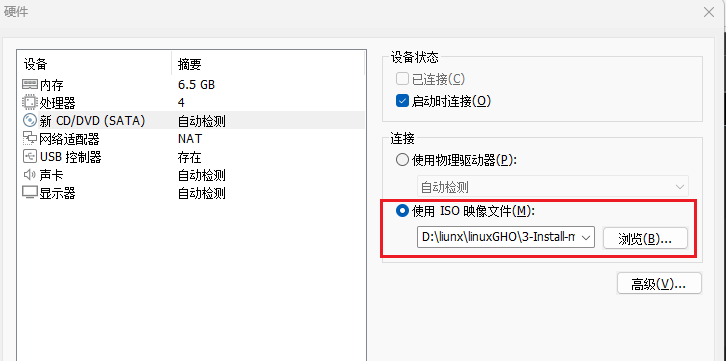
然后选择关闭—完成 一一 然后就可以开启虚拟机了
③:开启虚拟机
1.开启虚拟机
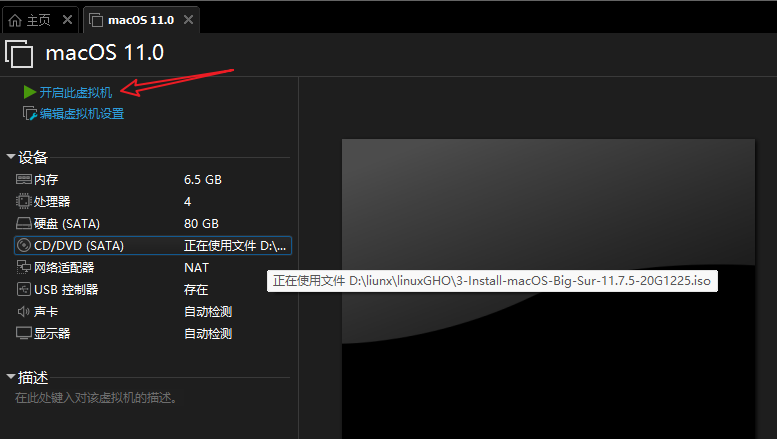
2.进入到苹果系统的安装界面
- 等一等
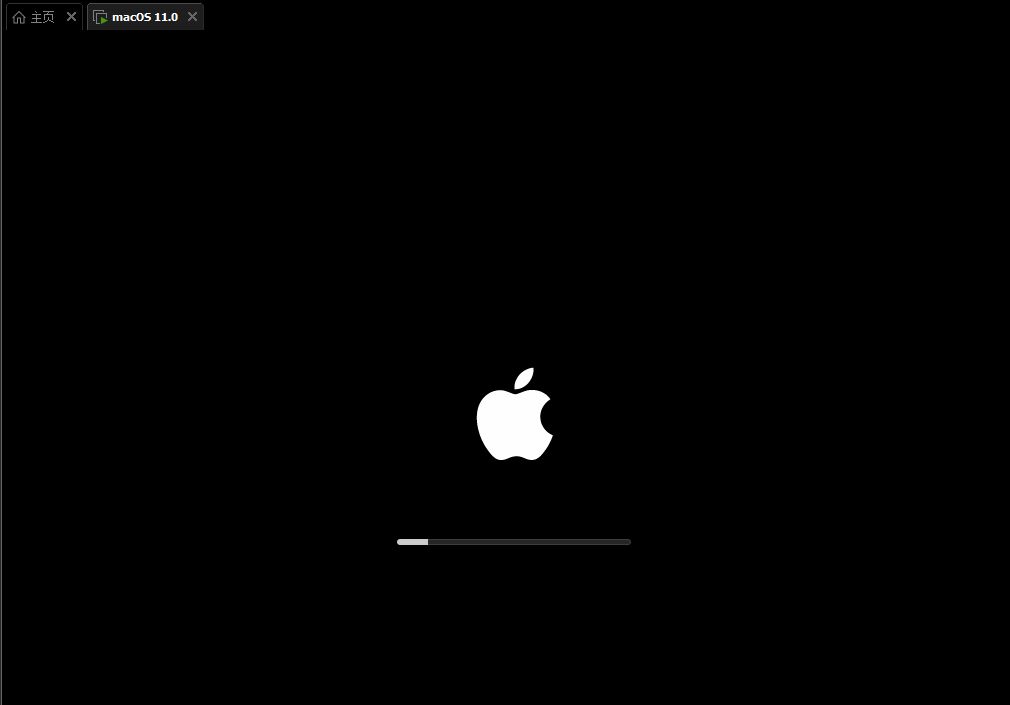
3.语言选择 中文
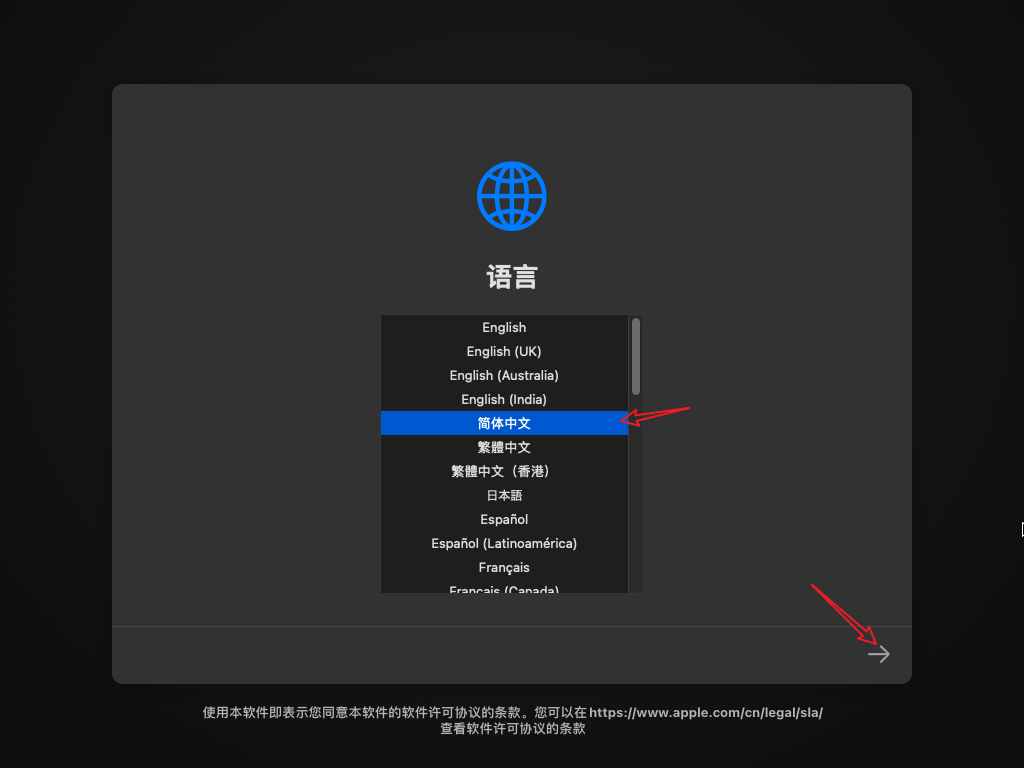
4.选择磁盘工具
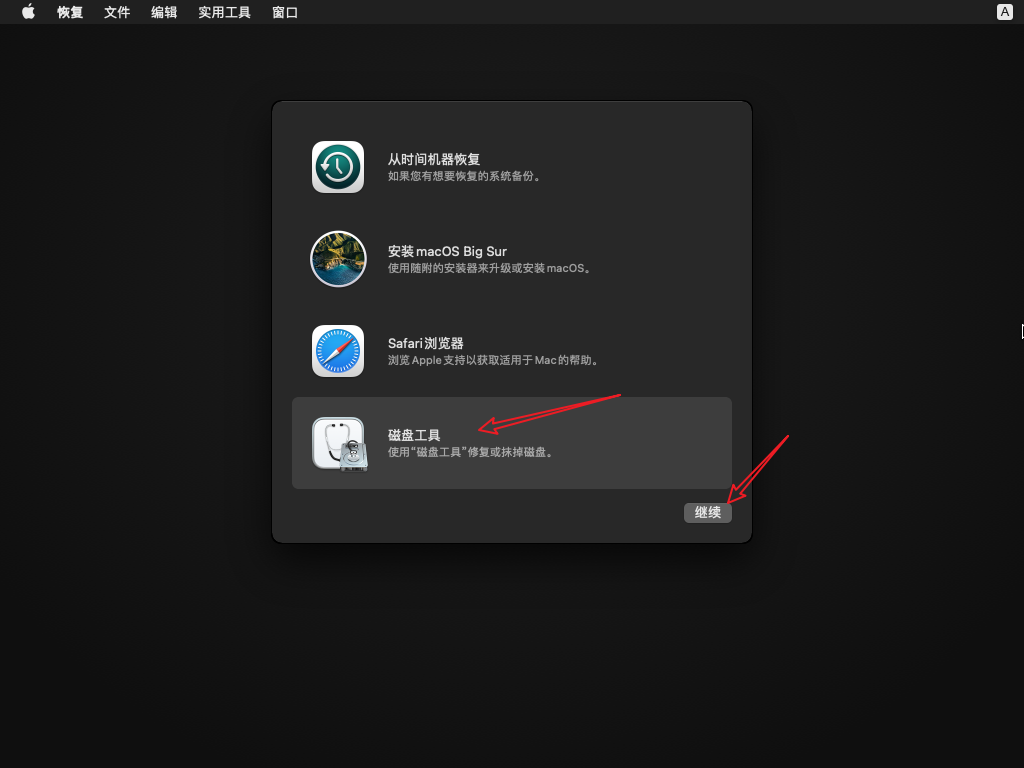
5.抹除磁盘
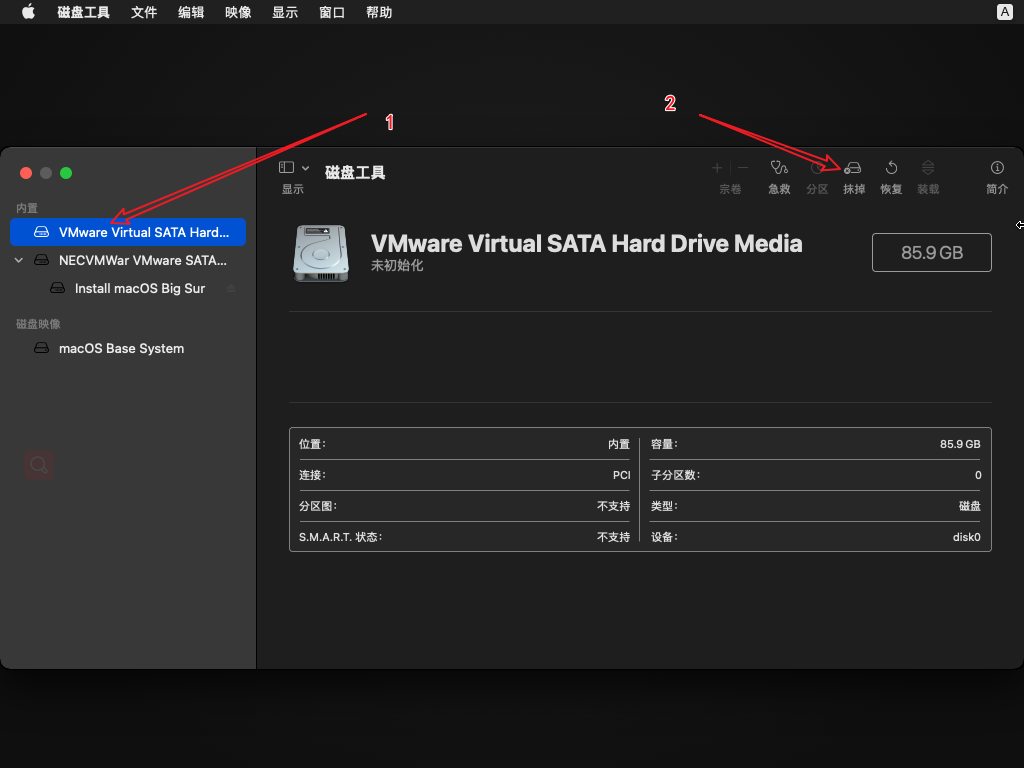
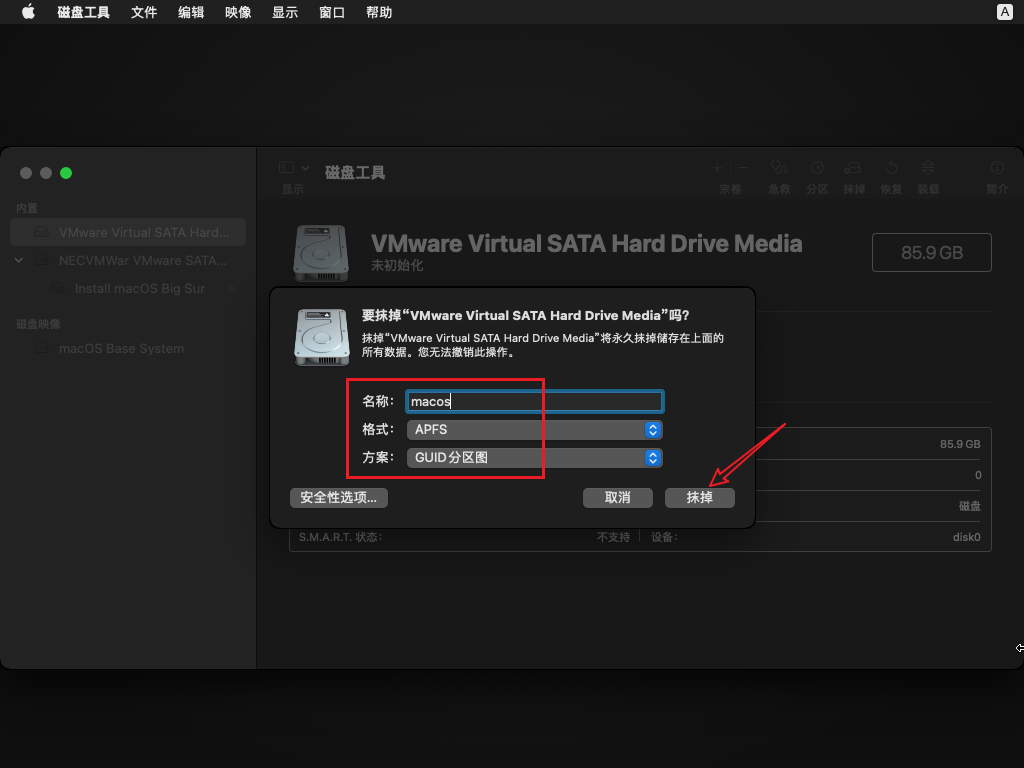

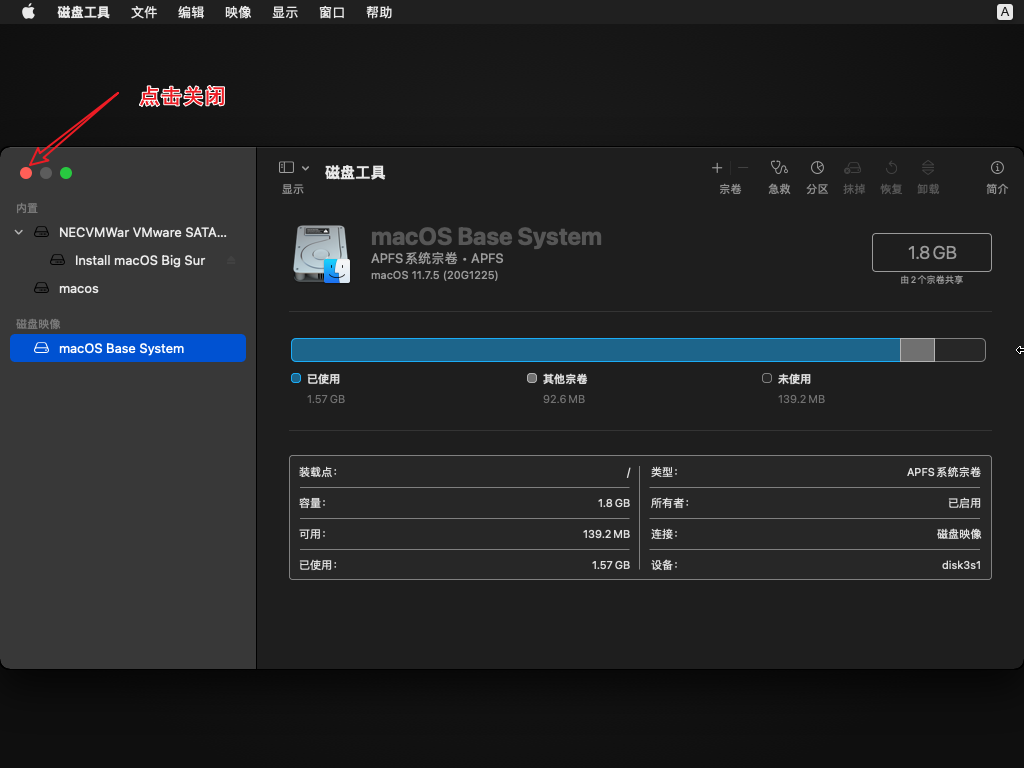
6.选择安装macOS
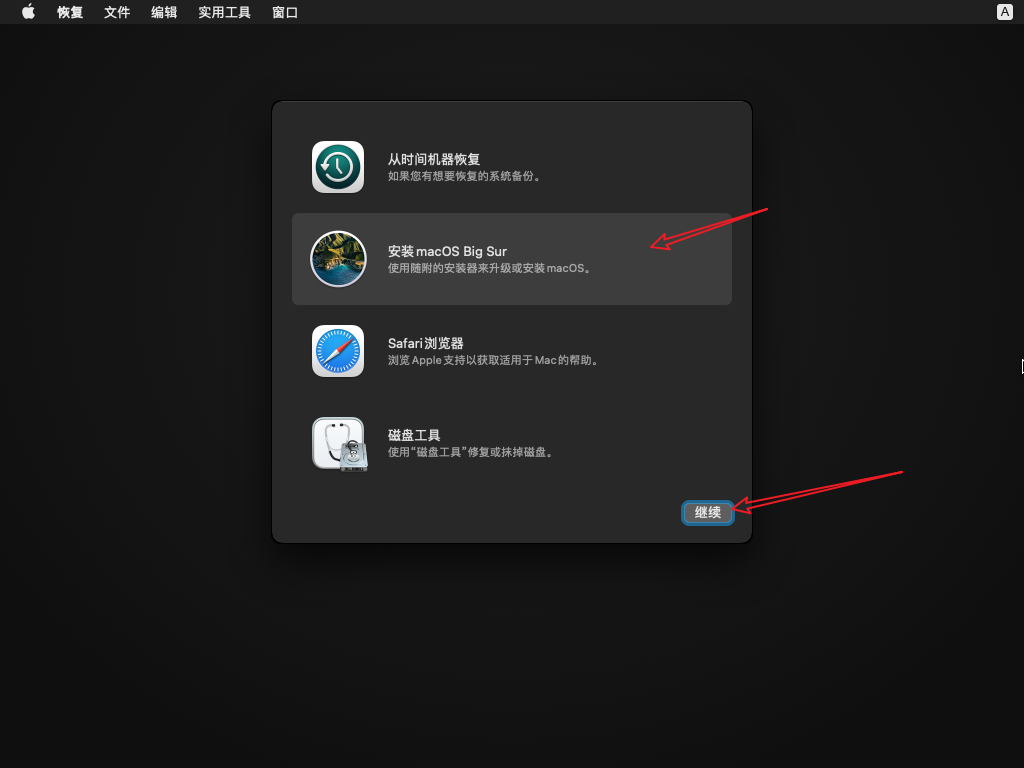
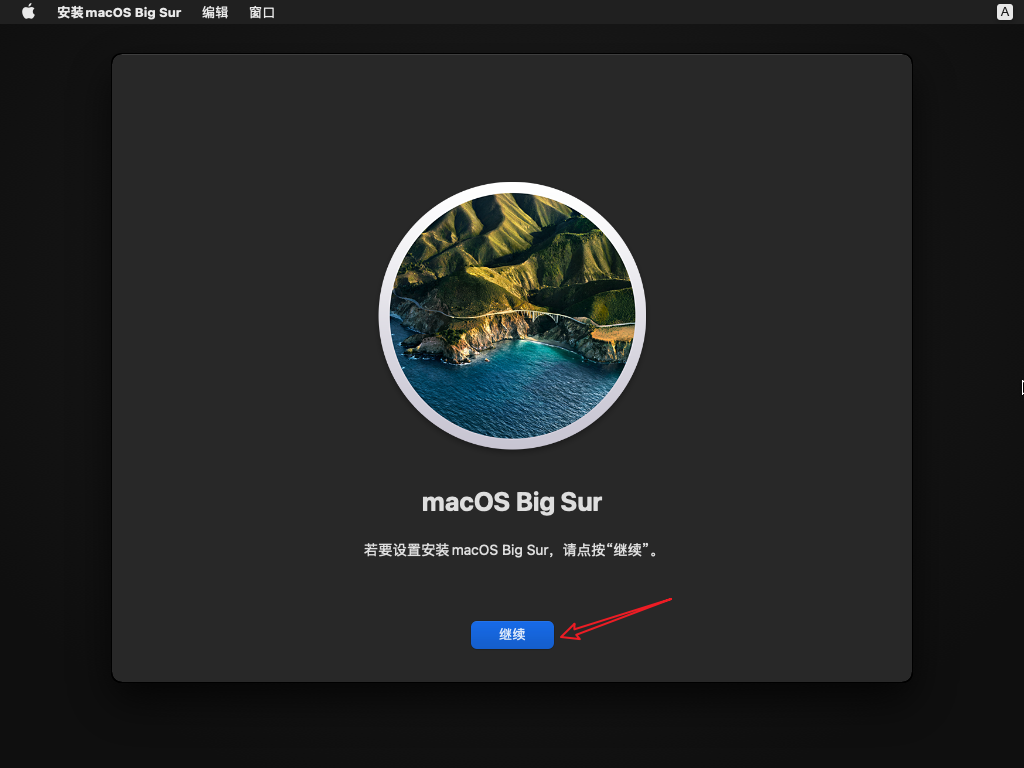
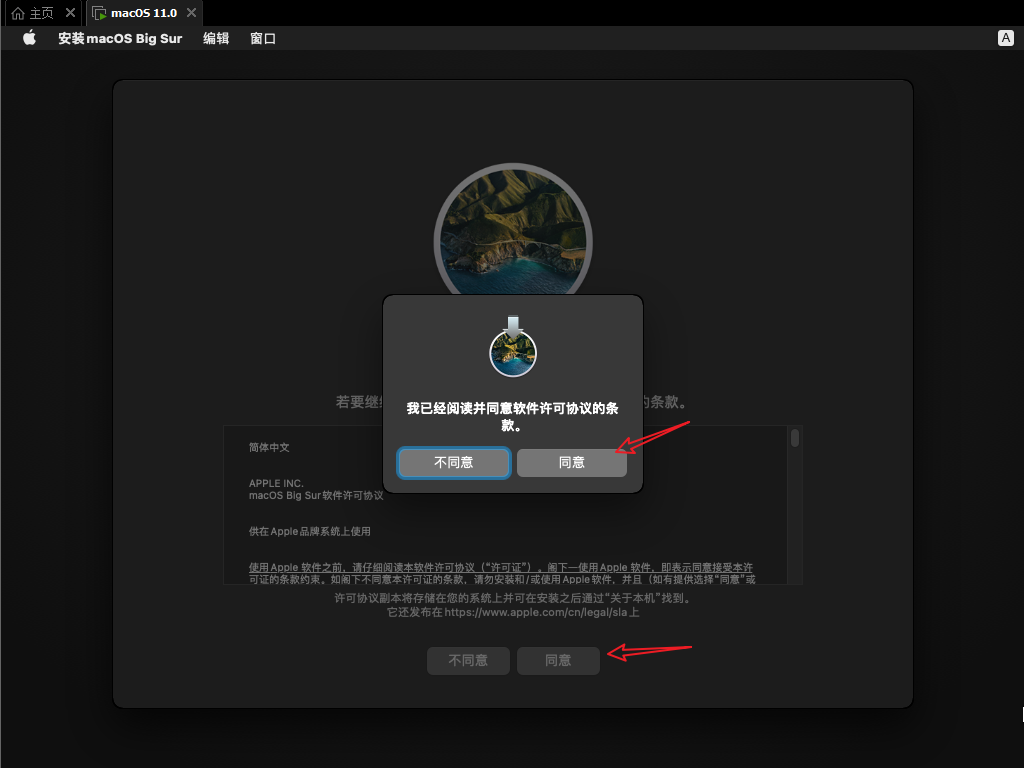
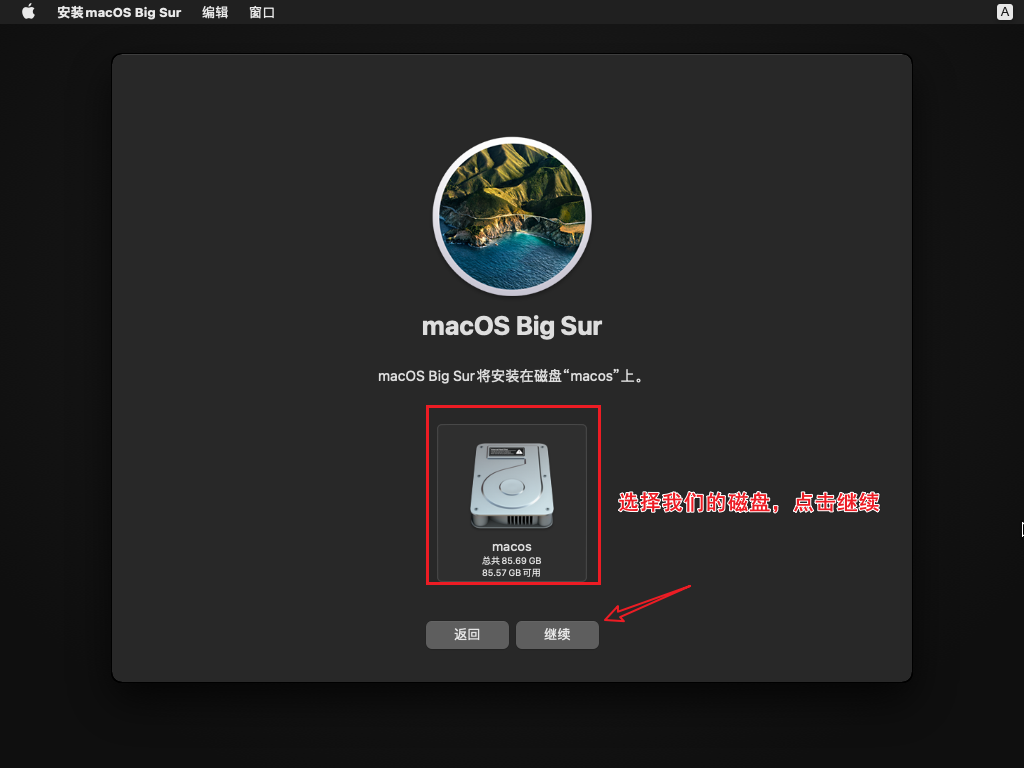
7.安装中, 等待…
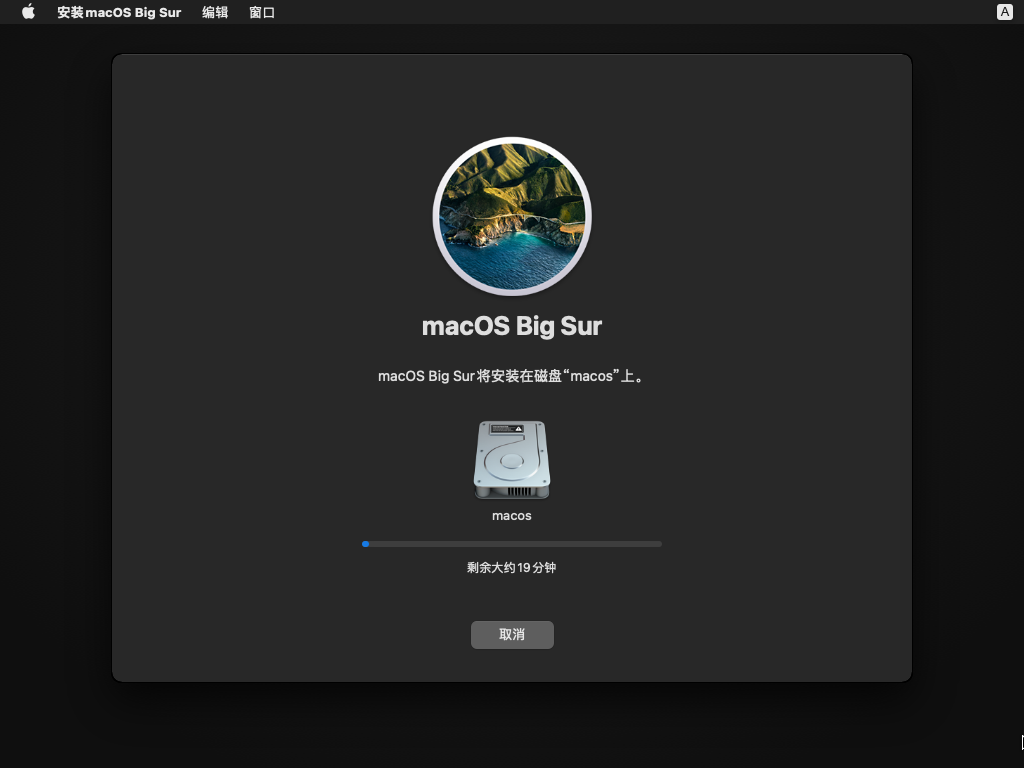
11.安装macOS
- 地区选择中国
- 后面安装和新电脑买回来开机设置一样的(这里不在记录)
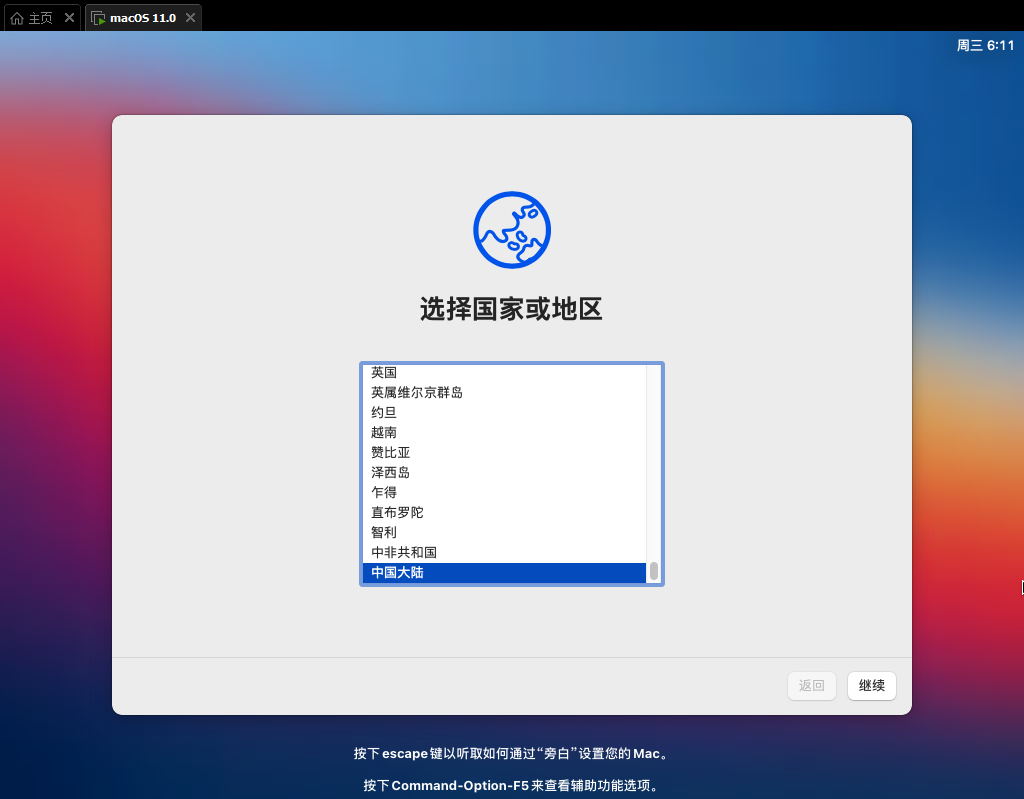
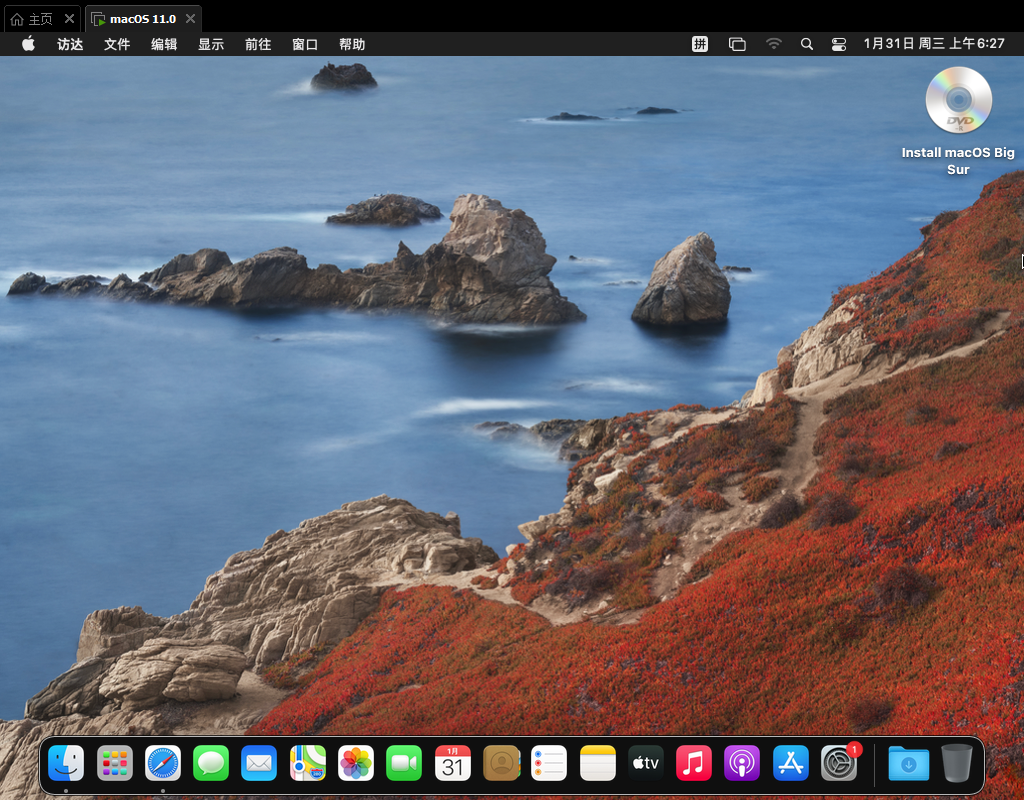


![Redis常见数据类型[上]](http://pic.xiahunao.cn/Redis常见数据类型[上])

)














